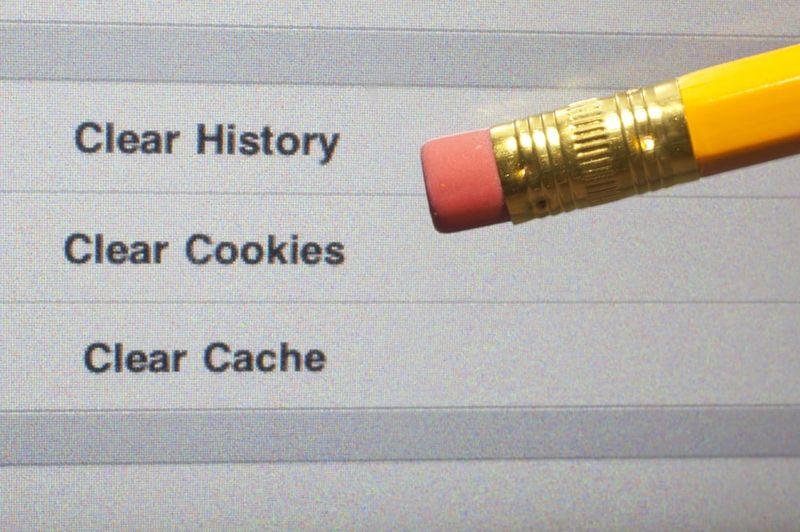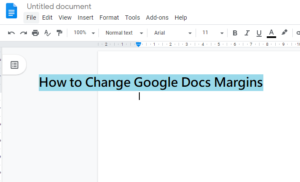Come si attiva in modo permanente Bloc Num
Windows 10 è stato afflitto da migliaia di problemi diversi da quando è stato introdotto. E per la maggior parte degli utenti, in particolare gli utenti che hanno eseguito l'aggiornamento a Windows 10 da una versione precedente del sistema operativo. Bene, il principale tra questi problemi è quello che disattiva Bloc Num ogni volta che un computer interessato si spegne. Ciò si traduce nel blocco numerico che non viene attivato automaticamente all'avvio. Ove applicabile, gli utenti interessati da questo problema hanno anche riferito di aver continuato a soffrire di questo problema. Anche se Bloc Num si attiva all'avvio anche nel BIOS del computer. In questo articolo, parleremo di come attivare in modo permanente il blocco numerico. Cominciamo
Alcune tastiere hanno anche un tastierino numerico dedicato mentre altre hanno tasti numerici sopra i tasti alfabetici. Il tastierino numerico dedicato viene per lo più omesso su laptop o notebook più piccoli per consentire anche le loro dimensioni compatte. Quando è presente un tastierino numerico, è presente anche un tasto Bloc Num. Questo tasto Bloc Num può attivare e disattivare il tastierino numerico.
avast alto utilizzo della CPU Windows 10
Quando il tastierino numerico è disabilitato, il tocco di uno dei numeri di tasti non ha effetto. Non viene inserito alcun numero e il cursore salta principalmente all'inizio della riga di testo corrente se premete un tasto sul tastierino numerico. Se per lo più spegni accidentalmente il tastierino numerico, considera l'utilizzo di NumLocker. È un'utilità Windows gratuita che in realtà ti consente di mantenere Num Lock sempre attivo o anche disattivato.
Mantieni BLOC NUM sempre attivo | come faccio ad attivare in modo permanente il bloc num
Innanzitutto, scarica e installa NumLocker. In realtà viene eseguito nella barra delle applicazioni. Tocca l'icona dell'app e dal menu, scegli una delle opzioni secondarie sotto Bloc Num. Se desideri impostare Bloc Num in modo che rimanga sempre attivo, scegli l'opzione 'Sempre attivo'.
Questo imposterà quindi lo stato del tasto Bloc Num su On in modo permanente. Anche se fai clic sul tasto, non si spegnerà e disabiliterà effettivamente il tastierino numerico. NumLocker può anche impostare lo stato del tasto Bloc Num su Off. Se preferisci tenerlo spento, puoi utilizzare questa app per farlo.
Blocco maiuscole e blocco scorrimento | come faccio ad attivare in modo permanente il bloc num
I tasti BLOC MAIUSC e BLOC SCORR agiscono proprio come il tasto BLOC NUM. Possono anche attivare o disattivare le lettere maiuscole e lo scorrimento. Se voi ragazzi li attivate accidentalmente quando non intendete farlo, potete usare NumLocker per bloccare il loro stato. Come il tasto Bloc Num, puoi anche impostare lo stato di questi pulsanti su On o Off.
avastsvc elevato utilizzo del disco
Se desideri attivare o disattivare lo stato dei tasti BLOC MAIUSC, BLOC NUM e BLOC SCORR, questa app non fa al caso tuo, Questa è per chiunque preferisca questi tre tasti per rimanere in uno stato particolare ed evitare di attivare o disattivare accidentalmente o cambiandolo. Se non desideri limitare queste chiavi a uno stato specifico, tuttavia, ti piacerebbe sapere quando le hai attivate o disattivate. Quindi puoi attivare gli avvisi audio per loro.
Per prima cosa, apri il Pannello di controllo e vai su Accessibilità> Centro accessibilità, quindi tocca Rendi la tastiera più facile da usare.

temperatura media della cpu
Nella schermata successiva, attiva l'opzione 'Attiva / disattiva tasti'. Ogni volta che premi i tasti Bloc Num, Bloc Maiusc e Bloc Scorr, sentirai un suono. C'è un suono diverso per gli stati On e Off in modo che tu possa imparare a differenziare in quale stato hai effettivamente messo la chiave.
Conclusione
Va bene, era tutto gente! Spero che a voi ragazzi piaccia questo come faccio ad attivare permanentemente il blocco numerico sull'articolo e lo trovo anche utile. Dacci il tuo feedback in merito. Anche se avete ulteriori domande e problemi relativi a questo articolo. Quindi faccelo sapere nella sezione commenti qui sotto. Vi risponderemo al più presto.
Vi auguro una buona giornata!
Vedi anche: Come aggiungere giochi di Windows Store a Steam